मशीन खाता पासवर्ड रीसेट करने से त्रुटि ठीक हो सकती है
- विश्वास संबंध टूटने की त्रुटि आम तौर पर तब होती है जब आपका वर्कस्टेशन AD डोमेन के साथ सुरक्षित रूप से संचार नहीं कर पाता है।
- गलत क्रेडेंशियल, सिस्टम समय की विसंगतियां, अत्यधिक भीड़भाड़ वाले सुरक्षित चैनल आदि मुख्य रूप से इसका कारण बनते हैं।
- आप अपने मशीन खाते का पासवर्ड रीसेट करके या अपनी मशीन को AD डोमेन से दोबारा जोड़कर समस्या को ठीक कर सकते हैं।
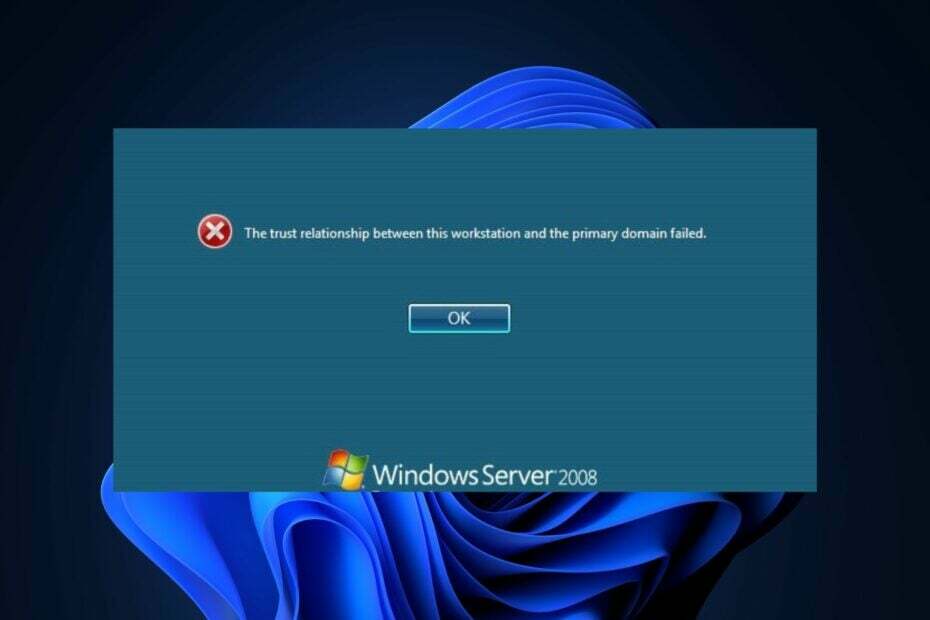
एक्सडाउनलोड फ़ाइल पर क्लिक करके इंस्टॉल करें
- फोर्टेक्ट डाउनलोड करें और इसे इंस्टॉल करें आपके पीसी पर.
- टूल की स्कैनिंग प्रक्रिया प्रारंभ करें उन भ्रष्ट फ़ाइलों की तलाश करना जो आपकी समस्या का स्रोत हैं।
- पर राइट क्लिक करें मरम्मत शुरू करें ताकि उपकरण फिक्सिंग एल्गोरिथम शुरू कर सके।
- फोर्टेक्ट द्वारा डाउनलोड किया गया है 0 इस महीने पाठक.
लेकिन जब डोमेन उपयोगकर्ताओं को एक त्रुटि संदेश मिलता है जो टूटे हुए या असफल विश्वास संबंध का संकेत देता है, तो यह दर्शाता है कि कंप्यूटर या तो ऑफ़लाइन है या उसने सक्रिय निर्देशिका डोमेन के साथ अपनी सदस्यता खो दी है, जिसके परिणामस्वरूप नेटवर्क तक पहुंच बाधित हो गई है समस्याएँ।
वर्कस्टेशन और प्राथमिक डोमेन के बीच एक भरोसेमंद संबंध एक सुरक्षित लिंक है जो कंप्यूटर को विंडोज-आधारित नेटवर्क वातावरण में संसाधनों तक पहुंचने की अनुमति देता है। इसलिए, यह मार्गदर्शिका आपको समस्या को ठीक करने के लिए एक विस्तृत मार्गदर्शिका प्रदान करेगी।
- टूटा हुआ विश्वास संबंध त्रुटि क्या है?
- त्रुटि के सामान्य परिदृश्य क्या हैं?
- ट्रस्ट रिलेशनशिप त्रुटि के संभावित कारण क्या हैं?
- मैं टूटे हुए विश्वास संबंध त्रुटि को कैसे ठीक करूं?
- 1. विश्वास संबंध की जाँच करना
- 2. मशीन खाता पासवर्ड रीसेट करें
- 2.1 नेटडॉम का उपयोग करना
- 2.2 रीसेट-कंप्यूटरमशीनपासवर्ड सीएमडीलेट का उपयोग करना
- 2.3 सक्रिय निर्देशिका उपयोगकर्ताओं और कंप्यूटर का उपयोग करना
- 3. अपनी मशीन को सक्रिय निर्देशिका डोमेन से पुनः जोड़ें
- 3.1 पावरशेल सीएमडीलेट्स का उपयोग करना (कंप्यूटर हटाएं और कंप्यूटर जोड़ें)
- 3.2 डोमेन प्रशासक खाते के साथ जीयूआई (विंडोज सेटिंग्स) का उपयोग करना
- 4. एनएलटेस्ट उपयोगिता का उपयोग करें
- 5. पुरानी सिस्टम स्थिति को पुनर्स्थापित करना
- टूटे हुए विश्वास संबंधों के निहितार्थ क्या हैं?
- मैं ट्रस्ट रिलेशनशिप त्रुटियों को कैसे रोकूँ?
टूटा हुआ विश्वास संबंध त्रुटि क्या है?
वर्कस्टेशन और प्राथमिक डोमेन के बीच विश्वास संबंध त्रुटि तब उत्पन्न हो सकती है जब कोई वर्कस्टेशन किसी से जुड़ता है सक्रिय निर्देशिका (एडी) डोमेन यदि कंप्यूटर की डोमेन सदस्यता के साथ कोई समस्या है।
त्रुटि के संभावित कारणों में निम्नलिखित में से कोई भी शामिल है:
- ग़लत कंप्यूटर खाता क्रेडेंशियल – गलत या ग़लत टाइप किए गए डोमेन क्रेडेंशियल डोमेन जॉइन के दौरान विश्वास संबंध विफल हो सकता है।
- डोमेन जुड़ने की प्रक्रिया के दौरान नेटवर्क कनेक्टिविटी समस्याएँ – रुक-रुक कर या बाधित नेटवर्क केबल कनेक्टिविटी विश्वास संबंध की उचित स्थापना को रोक सकता है।
- सक्रिय निर्देशिका में दूषित कंप्यूटर खाते - ग़लत कॉन्फ़िगर किया गया या दूषित कंप्यूटर खाते सक्रिय निर्देशिका में विश्वास संबंध टूटने का कारण बन सकता है।
जब इनमें से कोई भी समस्या उत्पन्न होती है, तो वर्कस्टेशन प्राथमिक डोमेन के साथ एक सुरक्षित विश्वास संबंध स्थापित करने में विफल हो सकता है, जिससे प्रमाणीकरण और पहुंच संबंधी समस्याएं हो सकती हैं।
त्रुटि के सामान्य परिदृश्य क्या हैं?
आईटी पेशेवर कुछ सामान्य परिदृश्यों की रिपोर्ट करते हैं कि यह त्रुटि कहां हो सकती है। नीचे कुछ उदाहरण दिए गए हैं:
- जबकि विंडोज़ को पुनः स्थापित करना.
- कब विंडोज़ को रीसेट करना.
- वर्चुअल मशीन की स्थिति को पुनर्स्थापित करने का प्रयास करते समय।
- Sysprep का उपयोग किए बिना किसी डिवाइस की क्लोनिंग करना।
- और अधिक प्रतिस्थापित करना प्रमुख हार्डवेयर घटक एक उपकरण में, इत्यादि।
वर्कस्टेशन और प्राथमिक डोमेन विफल त्रुटि के बीच विश्वास संबंध की घटना के लिए ऊपर कुछ सामान्य परिदृश्य दिए गए हैं।
ट्रस्ट रिलेशनशिप त्रुटि के संभावित कारण क्या हैं?
हालाँकि हमने विश्वास संबंध त्रुटियों के सामान्य कारणों को कवर किया है, लेकिन कम सामान्य ट्रिगर्स पर विस्तार से चर्चा करना मूल्यवान हो सकता है, जैसे:
- सिस्टम घड़ी की विसंगतियाँ - यदि शामिल उपकरणों (वर्कस्टेशन और डोमेन नियंत्रक) की सिस्टम घड़ियां मेल नहीं खाती हैं, तो इससे प्रमाणीकरण विफलताएं और विश्वास संबंधी समस्याएं हो सकती हैं।
- अत्यधिक भीड़भाड़ वाला सुरक्षित चैनल - जब अत्यधिक संख्या में खुले सत्र और अप्रयुक्त एसआईडी जमा हो जाते हैं, तो यह सुरक्षित को प्रभावित कर सकता है चैनल, संसाधन की कमी और प्रमाणीकरण समस्याओं के कारण विश्वास संबंध संबंधी समस्याओं को जन्म देता है।
अब जब आप विश्वास संबंध टूटने की त्रुटि के पीछे के कुछ संभावित कारणों को जानते हैं, तो आइए आगे बढ़ें कि समस्या को कैसे ठीक किया जाए।
मैं टूटे हुए विश्वास संबंध त्रुटि को कैसे ठीक करूं?
1. विश्वास संबंध की जाँच करना
- दबाओ खिड़कियाँ कुंजी प्रकार पावरशेल खोज बार में, और क्लिक करें व्यवस्थापक के रूप में चलाएं।

- निम्न कमांड टाइप करें और दबाएँ प्रवेश करना:
टेस्ट-कंप्यूटरसिक्योरचैनल -वर्बोज़
- कमांड सुरक्षित चैनल स्थिति की जांच करेगा और निम्नलिखित परिणाम प्रदान करेगा: सही या गलत।
विशेषज्ञ टिप:
प्रायोजित
कुछ पीसी समस्याओं से निपटना कठिन होता है, खासकर जब आपके विंडोज़ की गुम या दूषित सिस्टम फ़ाइलों और रिपॉजिटरी की बात आती है।
जैसे समर्पित टूल का उपयोग करना सुनिश्चित करें फोर्टेक्ट, जो आपकी टूटी हुई फ़ाइलों को स्कैन करेगा और अपने रिपॉजिटरी से उनके नए संस्करणों के साथ बदल देगा।
इस कमांड को PowerShell में चला रहा हूँ उपयोगकर्ताओं को विश्वास संबंध के स्वास्थ्य का आकलन करने और यह निर्धारित करने में मदद करता है कि क्या किसी कार्रवाई की आवश्यकता है।
2. मशीन खाता पासवर्ड रीसेट करें
2.1 नेटडॉम का उपयोग करना
- खुला पावरशेल व्यवस्थापकीय विशेषाधिकारों के साथ.
- निम्न आदेश चलाएँ:
नेटडॉम रीसेटपीडब्लूडी /एस:/ud: \ /pd:* 
- लिखें पासवर्ड निर्दिष्ट उपयोगकर्ता खाते के लिए और दबाएँ प्रवेश करना.
2.2 रीसेट-कंप्यूटरमशीनपासवर्ड सीएमडीलेट का उपयोग करना
- खुला पावरशेल व्यवस्थापकीय विशेषाधिकारों के साथ.
- निम्न आदेश चलाएँ:
रीसेट-कंप्यूटरमशीनपासवर्ड-सर्वर-क्रेडेंशियल (प्राप्त-क्रेडेंशियल) 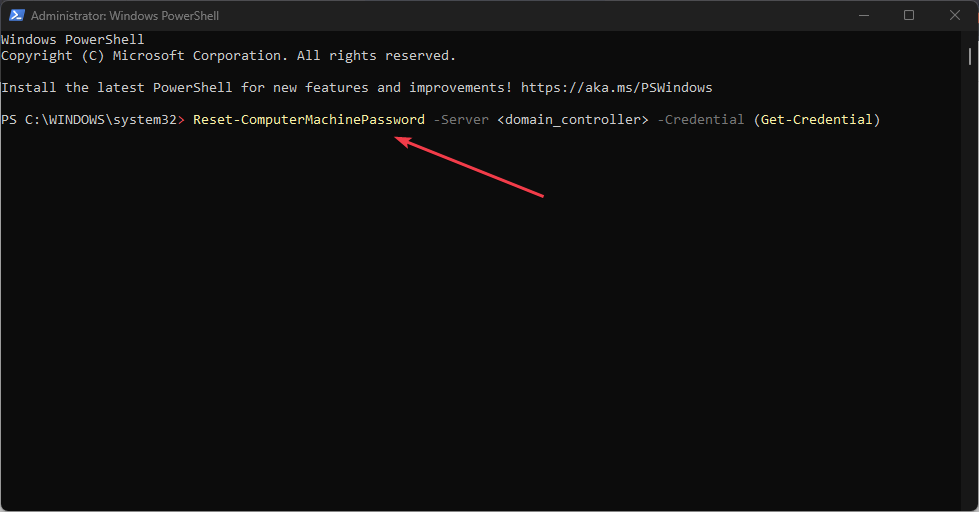
- उसे दर्ज करें उपयोगकर्ता नाम और पासवर्ड पर्याप्त अनुमतियों वाले खाते का, और दबाएँ प्रवेश करना.
2.3 सक्रिय निर्देशिका उपयोगकर्ताओं और कंप्यूटर का उपयोग करना
- के साथ कंप्यूटर में लॉग इन करें सक्रिय निर्देशिका प्रशासनिक उपकरण स्थापित.
- खुला सक्रिय निर्देशिका उपयोगकर्ता और कंप्यूटर।
- में कंप्यूटर खाता ढूंढें संगठित इकाई, उस पर राइट-क्लिक करें, और चुनें खाता रीसेट करें.
- पुष्टि रीसेट. परिवर्तनों को प्रभावी करने के लिए कार्यस्थान को पुनः आरंभ करें।
उपरोक्त 3 में से आप जो भी विधि उपयोग करना चाहें, कंप्यूटर अकाउंट पासवर्ड संभावित विश्वास संबंध मुद्दों को हल करते हुए, रीसेट किया जाएगा।
3. अपनी मशीन को सक्रिय निर्देशिका डोमेन से पुनः जोड़ें
3.1 पावरशेल सीएमडीलेट्स का उपयोग करना (कंप्यूटर हटाएं और कंप्यूटर जोड़ें)
- व्यवस्थापक के रूप में PowerShell खोलें.
- नीचे दिए गए आदेश का उपयोग करके कंप्यूटर को डोमेन से हटाएं:
रिमूव-कंप्यूटर -अनजॉइनडोमेनक्रेडेंशियल (गेट-क्रेडेंशियल) -फोर्स - इनपुट करें उपयोगकर्ता नाम और पासवर्ड, तब दबायें ठीक संकेत मिलने पर इसे पुनः आरंभ करने के लिए।
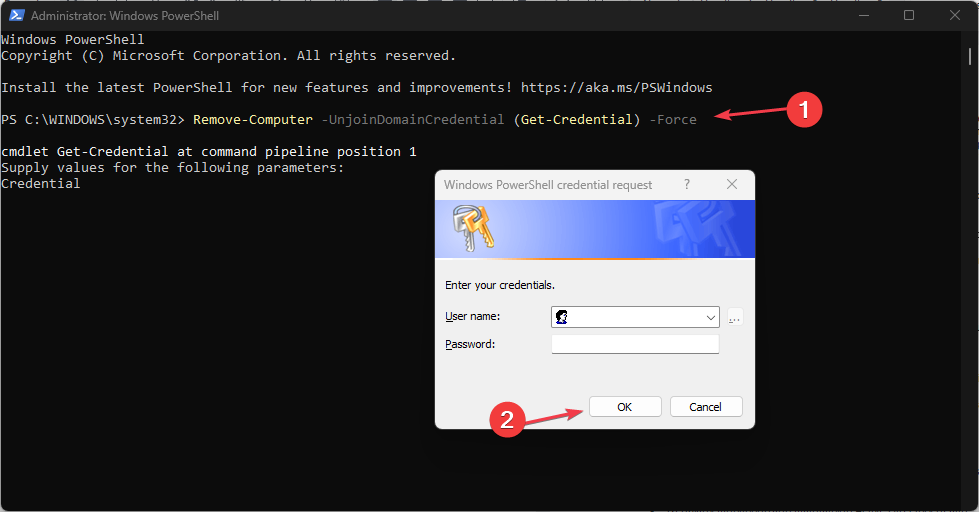
- अब, नीचे दिए गए आदेश का उपयोग करके कंप्यूटर को डोमेन में वापस जोड़ें:
ऐड-कंप्यूटर - डोमेन नाम "आपका डोमेन नाम" - क्रेडेंशियल (गेट-क्रेडेंशियल) - पुनरारंभ करें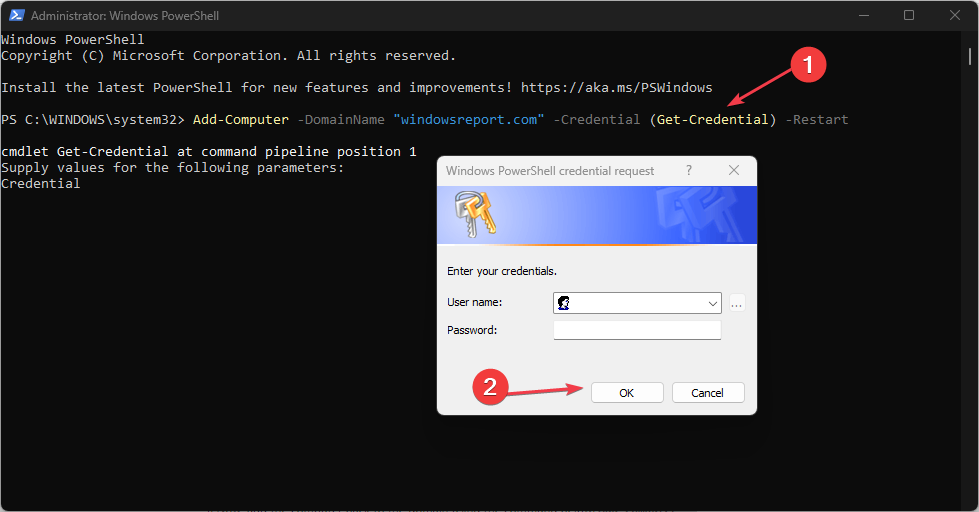
- बदलना "आपका डोमेन नाम" आपके नाम के साथ सक्रिय निर्देशिका डोमेन और ए की साख दर्ज करें डोमेन प्रशासक जब नौबत आई।
- कंप्यूटर डोमेन से जुड़ जाएगा और एक बार फिर से पुनरारंभ होगा।
3.2 डोमेन प्रशासक खाते के साथ जीयूआई (विंडोज सेटिंग्स) का उपयोग करना
- दबाओ खिड़कियाँ + मैं खोलने के लिए कुंजियाँ समायोजन अनुप्रयोग।
- निम्नलिखित के माध्यम से नेविगेट करें:
सिस्टम\के बारे में\उन्नत सिस्टम सेटिंग्स\कंप्यूटर नाम टैब\बदलें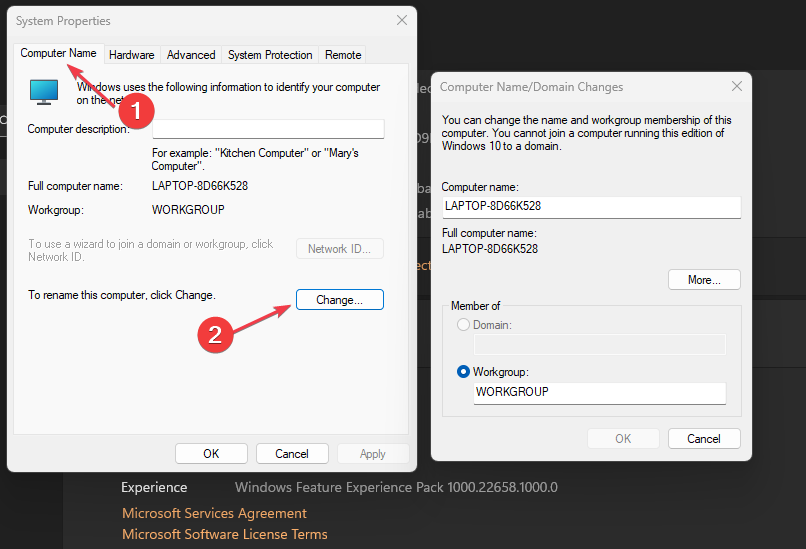
- चुनना कार्यसमूह, एक नाम प्रदान करें, और अपने पीसी को पुनरारंभ करें।
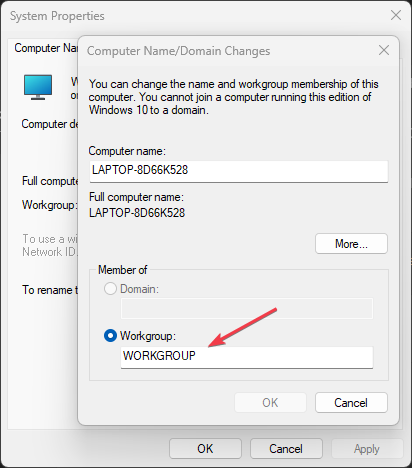
- चरण 1 और 2 दोहराएँ और चुनें कार्यक्षेत्र बजाय।
- उसे दर्ज करें डोमेन नाम, क्लिक ठीक, और ए की साख प्रदान करें डोमेन प्रशासक जब नौबत आई।
- अपने पीसी को पुनरारंभ करें.
उपरोक्त किसी भी चरण का पालन करके आप सफलतापूर्वक कर सकते हैं अधिकतम मशीन को सक्रिय निर्देशिका डोमेन से पुनः जोड़ें और विश्वास संबंध संबंधी मुद्दों को हल करें।
- प्रशासकीय विशेषाधिकारों के साथ कमांड प्रॉम्प्ट लॉन्च करें।
- निम्न आदेश चलाएँ:
नवीनतम /sc_query: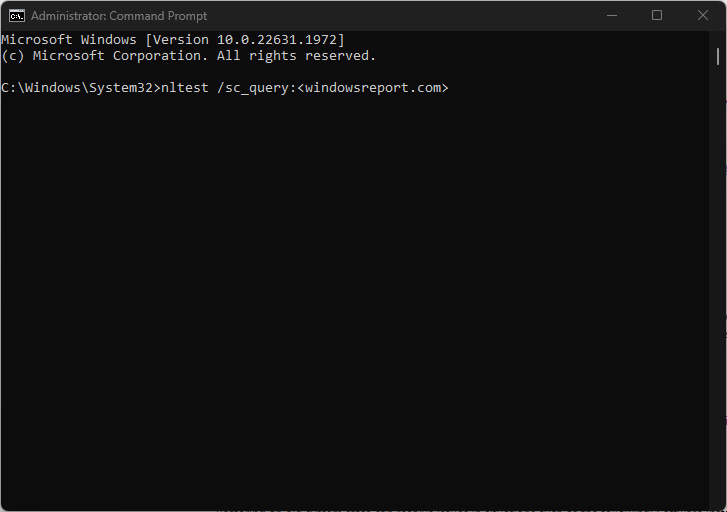
- बदलना आपके नाम के साथ सक्रिय निर्देशिका डोमेन.
- परिणाम इंगित करेगा कि सुरक्षित चैनल वैध (सफल या विश्वसनीय) है या नहीं (असफल)।
- यदि यह विफल रहता है, तो कंप्यूटर खाता पासवर्ड रीसेट करने के लिए नीचे दिया गया आदेश चलाएँ:
nltest /sc_reset: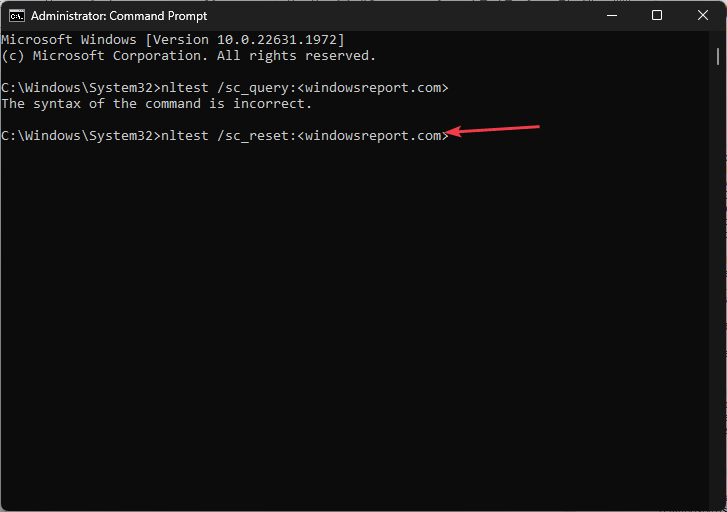
- परिवर्तनों को लागू करने के लिए कार्यस्थान को पुनः आरंभ करें।
- अब ऊपर चरण 2 में पहला कमांड फिर से चलाएँ।
एनएलटेस्ट उपयोगिता एक कमांड-लाइन टूल है जिसका उपयोग विंडोज़ में वर्कस्टेशन और डोमेन के बीच स्वस्थ संबंध समस्याओं का परीक्षण और समस्या निवारण करने के लिए किया जाता है।
5. पुरानी सिस्टम स्थिति को पुनर्स्थापित करना
पुरानी सिस्टम स्थिति को पुनर्स्थापित करने से निम्नलिखित स्थितियों में समस्याएँ हल हो सकती हैं: सॉफ़्टवेयर इंस्टॉलेशन, कॉन्फ़िगरेशन त्रुटियाँ, मैलवेयर संक्रमण, ड्राइवर विरोध, रजिस्ट्री भ्रष्टाचार, डेटा हानि और प्रदर्शन समस्या।
हालाँकि, अनुकूलता, हाल के परिवर्तनों और के रूप में सावधानी बरतने की सलाह दी जाती है डेटा बैकअप बहाली के साथ आगे बढ़ने से पहले विचार किया जाना चाहिए।
टूटे हुए विश्वास संबंधों के निहितार्थ क्या हैं?
- उपयोगकर्ता उत्पादकता और व्यवसाय संचालन पर प्रभाव - अनसुलझे विश्वास संबंध मुद्दे उपयोगकर्ता को नुकसान पहुंचा सकते हैं प्रमाणीकरण विफलता, पहुंच प्रतिबंध, और नेटवर्क संसाधन दुर्गमता, डोमेन उपयोगकर्ता उत्पादकता को बाधित करती है और सुचारू व्यवसाय संचालन में बाधा डालती है।
- इसके अलावा, अविश्वसनीय कार्यस्थान भी उत्पन्न हो सकते हैं सुरक्षा जोखिम, संवेदनशील डेटा तक अनधिकृत पहुंच की अनुमति देना और पूरे नेटवर्क की सुरक्षा से समझौता करना।
- अनसुलझे विश्वास संबंध मुद्दे उत्पादकता और नेटवर्क कार्यक्षमता में बाधा डाल सकते हैं। लागत को कम करने में समय पर समस्या निवारण, उचित सिस्टम निगरानी, नियमित बैकअप और मुद्दों को तुरंत संबोधित करने के लिए कुशल आईटी समर्थन सुनिश्चित करना शामिल है।
- लैपटॉप की बैटरी 0% पर अटक गई है: इसे चार्ज कैसे करें
- बाहरी मॉनिटर BIOS नहीं दिखा रहा? इसे मजबूर करने के 4 तरीके
- कृपया जीपीएसवीसी के लिए प्रतीक्षा करें पर अटके हुए हैं? यहाँ क्या करना है
मैं ट्रस्ट रिलेशनशिप त्रुटियों को कैसे रोकूँ?
त्रुटि को पूरी तरह से रोकने के लिए निम्नलिखित विकल्पों को आज़माएँ:
- सक्रिय निर्देशिका स्वास्थ्य की नियमित निगरानी और रखरखाव से आपको समस्याओं को सक्रिय रूप से पहचानने और उनका समाधान करने में मदद मिलेगी।
- सिस्टम घड़ियों की नियमित रूप से समीक्षा और प्रबंधन करना समय की विसंगतियों को रोकें इससे विश्वास संबंधी समस्याएं पैदा हो सकती हैं।
- कंप्यूटर खाता पासवर्ड प्रबंधित करने के लिए समूह नीतियां लागू करना - स्वचालित और सक्षम बनाता है नियमित पासवर्ड अपडेट, पासवर्ड बेमेल और समाप्ति के कारण विश्वास संबंध संबंधी समस्याओं के जोखिम को कम करना।
- रजिस्ट्री DWORD RefusePasswordChange को मान डेटा 1 पर रीसेट करें।
और यही बात है कि विश्वास संबंध के मुद्दों को कैसे ठीक किया जाए। आप फिक्सिंग पर हमारी समान मार्गदर्शिका भी देख सकते हैं इस कार्य केंद्र और प्राथमिक डोमेन के बीच विश्वास संबंध विफल हो गया अधिक जानकारी के लिए।
यदि आपका कोई प्रश्न या सुझाव है, तो नीचे टिप्पणी अनुभाग का उपयोग करने में संकोच न करें।
अभी भी समस्याओं का सामना करना पड़ रहा है?
प्रायोजित
यदि उपरोक्त सुझावों से आपकी समस्या का समाधान नहीं हुआ है, तो आपके कंप्यूटर को अधिक गंभीर विंडोज़ समस्याओं का अनुभव हो सकता है। हम जैसे ऑल-इन-वन समाधान चुनने का सुझाव देते हैं फोर्टेक्ट समस्याओं को कुशलतापूर्वक ठीक करना. इंस्टालेशन के बाद बस क्लिक करें देखें और ठीक करें बटन और फिर दबाएँ मरम्मत शुरू करें.


